时间:2016-02-27 11:45 来源: 我爱IT技术网 作者:佚名
欢迎您访问我爱IT技术网,今天小编为你分享的电脑教程是office系列之word2007教程:【在Word2007中如何插入剪贴画【Word2007教程】】,下面是详细的分享!
在Word2007中如何插入剪贴画【Word2007教程】
为了是整篇文档看起来更加的引人入胜,用户可以在文本中插入一些剪贴画来充实内容,吸引读者,而word系统里自带了大量的剪贴画,大家可以从中选取所需要的,请看一下的步骤吧。
操作步骤:
1、打开Word2007文档,在功能区选择“插入”选项卡,点击“插图”区域的“剪贴画”选项组;
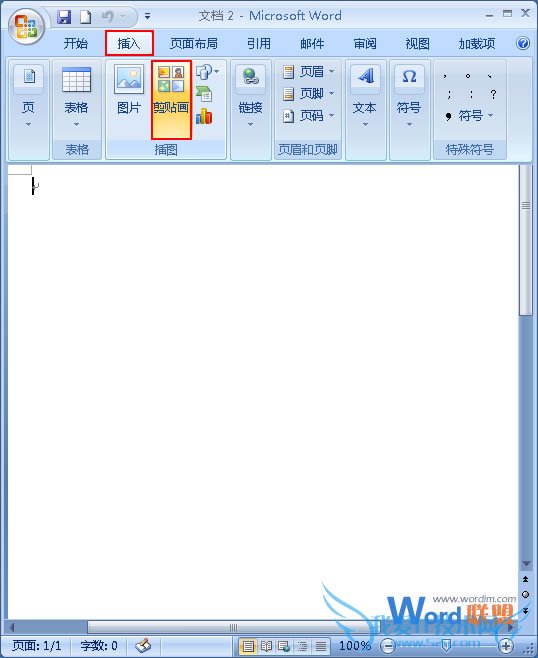
2、在出现的“剪贴画”的任务窗格中,输入自己想要的剪贴画内容,点击“搜索”然后系统会自动的搜集出剪贴画,从而进行选择,例如这里我们搜索“希望”,并选择“第一幅画”;
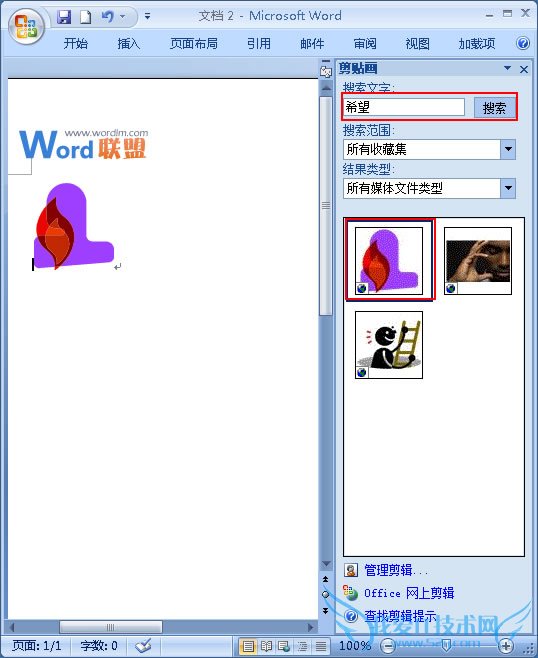
3、用鼠标选中剪贴画,当鼠标光标变成双箭头时来改变剪贴画的大小,仍然使剪贴画保持选中状态,通过单击鼠标右键进行复制,再次单击右键粘贴,然后根据自己需求排版位置,其效果如下;
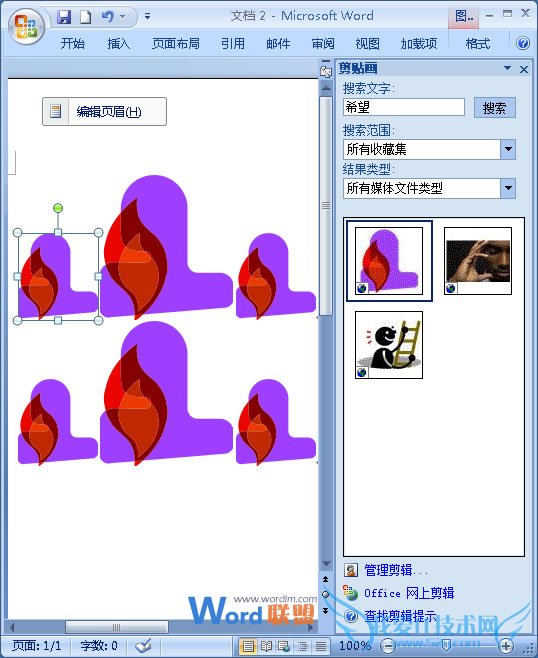
提示:只要大家根据步骤练习,一定会编辑出自己喜欢的剪贴画,在编辑完后,若是不需要剪贴画的任务窗格,可以在右上角进行关闭
以上就是关于在Word2007中如何插入剪贴画【Word2007教程】的word2007教程分享,更多电脑教程请移步到>>电脑教程频道。
- 评论列表(网友评论仅供网友表达个人看法,并不表明本站同意其观点或证实其描述)
-
